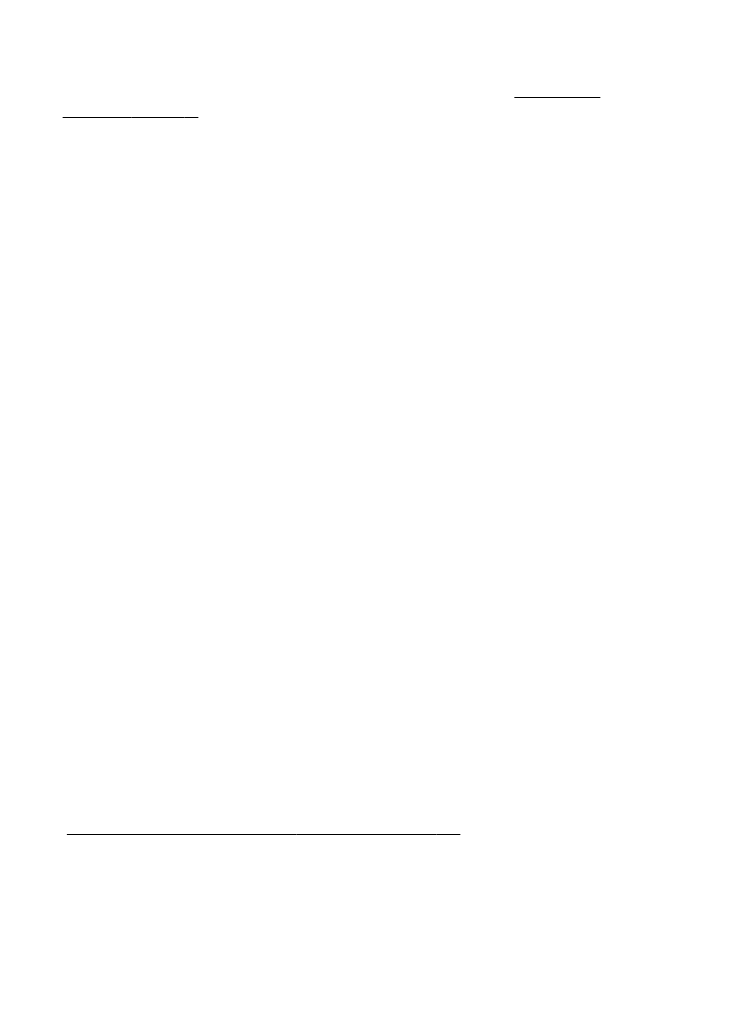
Як відновити заводські установки
Щоб відновити заводські установки телефону, виберіть Меню > Установки >
Відн. завод. уст.і одну з наступних функцій:
● Віднов. лише устан. — Щоб скинути всі установки, визначені користувачем,
не видаляючи жодних особистих даних
● Відновити все — щоб скинути всі установки, визначені користувачем, а також
видалити всі особисті дані, зокрема контакти, повідомлення, мультимедійні
файли та ключі активації
12. Меню оператора
Доступ до порталу послуг, що надаються Вашим оператором мережі. За
детальнішою інформацією зверніться до свого оператора мережі. Оператор може
оновити це меню за допомогою сервісного повідомлення.
13. Галерея
Керуйте зображеннями, відеокліпами, музичними файлами, темами, графікою,
тонами, записами та отриманими файлами. Ці файли зберігаються в пам’яті
телефону або на картці пам’яті, а також вони можуть бути впорядковані в папках.
Папки та файли
Щоб переглянути список папок, виберіть Меню > Галерея. Щоб переглянути
список файлів у папці, виберіть папку і Відкрити. Щоб переглянути папки картки
пам’яті при пересуванні файла, перейдіть до картки пам’яті й натисніть клавішу
прокрутки праворуч.
Друк малюнків
Телефон підтримує функцію Nokia XpressPrint для друку зображень у форматі JPG.
1. Приєднайте телефон до сумісного принтера за допомогою кабелю даних або
надішліть малюнок через Bluetooth на принтер, що підтримує цю технологію.
Див. "Бездротова технологія Bluetooth", стор. 31.
2. Виберіть малюнок, який потрібно роздрукувати, і Опції > Друк.